Kun pelaat videopelejä PC:llä, ei ole harvinaista saada virheilmoituksia, eikä Roblox ole erilainen. Yksi yleisimmistä virheistä on koodi 279, joka johtuu yleensä huonosta Internet-yhteydestä, kehittäjävirheestä tai palomuuriongelmista.

Hyvä uutinen on, että yhteisö on pitkään ollut tietoinen syistä ja on keksinyt ratkaisuja. Jos sait juuri virhekoodin 279, sinun ei tarvitse huolehtia. Lue, kuinka voit käsitellä sitä.
Virhekoodin 279 syyt Robloxissa
Virhekoodi 279 ilmenee, kun jokin on estänyt sinua muodostamasta yhteyttä pelipalvelimeen. Tämä on usein Internet-tukoksen tapaus, ja siihen voi olla useita syitä, jotka vaihtelevat Internet-ongelmista kehittäjän virheisiin ja palomuuriestoihin.
Huono Internet-yhteys
Jos Internet-palveluntarjoajallasi (ISP) on ongelmia tai jos alueellasi tapahtuu jotain verkkoon, yhteysnopeudet voivat laskea. Kotisi voi myös olla huono paikka Internet-yhteydelle. Alhainen kaistanleveys voi olla yleinen syyllinen, mikä estää monia pelejä pelaamasta sujuvasti.
Roblox on sama. Jos yhteytesi pelin palvelimiin on epäselvä, on mahdollista, että et pysty muodostamaan yhteyttä. Se näyttää tuloksena (ID=17: Connection Attempt Failed) (Error Code 279).
Kehittäjävirhe
Roblox Experiences voi saada ajoittain päivityksiä kehittäjiltään, mutta kuten kaikissa peleissä, niissä on virheitä ja virheitä. Joskus uusi päivitys voi aiheuttaa häiriöitä, jotka estävät yhteyden tai aiheuttavat muita ongelmia. Jos näin on, Internet-yhteytesi ei ole ongelma, vaan kokemus.
kromi avautuu käynnistysikkunoissa 10
Voit testata tätä mahdollisuutta käynnistämällä useita kokemuksia, joista pidät. Jos jokin niistä antaa edelleen yhteyden, kehittäjä on luultavasti sotkenut jossain koodausprosessissa.
Palomuuriongelmat
Windowsin palomuuri on innokas sovellus, joka suojaa sinua vahingoilta. Sen on kuitenkin tiedetty estävän pelejä jo vuosikymmeniä, koska se ei tunnista tiettyjä nimikkeitä vaarattomiksi ohjelmistoiksi. Voit poistaa palomuurisi käytöstä tai säätää asetuksia, jotta peli ei pysähdy.
Pelin estävä palomuuri estää sitä lähettämästä signaaleja palvelimelle, joten et voi pelata sitä. Siksi palomuurit voivat olla vaikeita pelejä pelatessa. Tämä syy ei ole nykyään yhtä yleinen kuin ennen. Palomuurit ovat nyt vähemmän alttiita tunnistamaan ohjelmistoja väärin.
Virhekoodin 279 korjaaminen
Koska tiedämme nyt, miksi virhekoodi 279 voi tapahtua, on aika tutkia ratkaisuja. Nämä voivat auttaa sinua pelaamaan Robloxia uudelleen, mutta jos ei, suosittelemme ottamaan yhteyttä asiakastukeen. Voit myös käynnistää tietokoneesi uudelleen, mikä joskus on parannuskeino tuntemattomiin ongelmiin.
Käynnistä reititin uudelleen
Jos Internet-yhteytesi on epätavallisen hidas, voit käynnistää reitittimen ja ehkä ratkaista ongelman. Näin se tehdään.
- Irrota modeemi ja Internet-reititin pistorasiasta.

- Odota 15 sekuntia.

- Kytke modeemi takaisin pistorasiaan ja odota minuutti tai kaksi.

- Kytke reititin päälle.

- Odota, että modeemin valot muuttuvat vihreiksi.
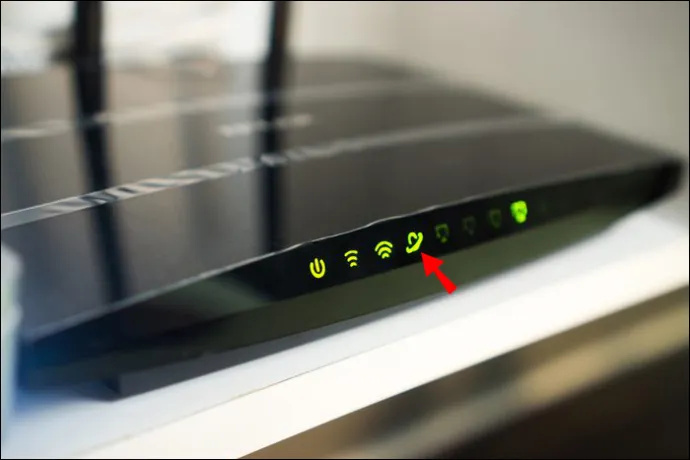
- Liitä tietokoneesi verkkoon ja testaa, antaako Roblox sinulle virheen uudelleen.
Jos epäilet jonkun muun käyttävän verkkoasi kysymättä, sinun tulee nollata salasana. Toisinaan joku talossa saattaa ladata suurta tiedostoa, eikä Internetin kaistanleveys riitä suuriin latauksiin ja pelaamiseen samanaikaisesti. Tässä tapauksessa sinun tulee odottaa latauksen päättymistä.
Muita tapoja parantaa Internet-yhteyttäsi on käyttää Ethernet-kaapelia ja/tai hankkia nopeampi paketti. Tietokoneen ja modeemin välissä ei myöskään saa olla esineitä, jos käytät Wi-Fi-yhteyttä.
kuinka avata sana doc androidissa
Poista palomuuri käytöstä tai määritä se
Jos palomuurisi on pääsyyllinen, asetusten muuttaminen on yleensä toiminut niille, jotka yrittävät poistaa pelejä. Saattaa olla hyvä idea kokeilla sitä.
- Avaa Windowsin Käynnistä-valikko .
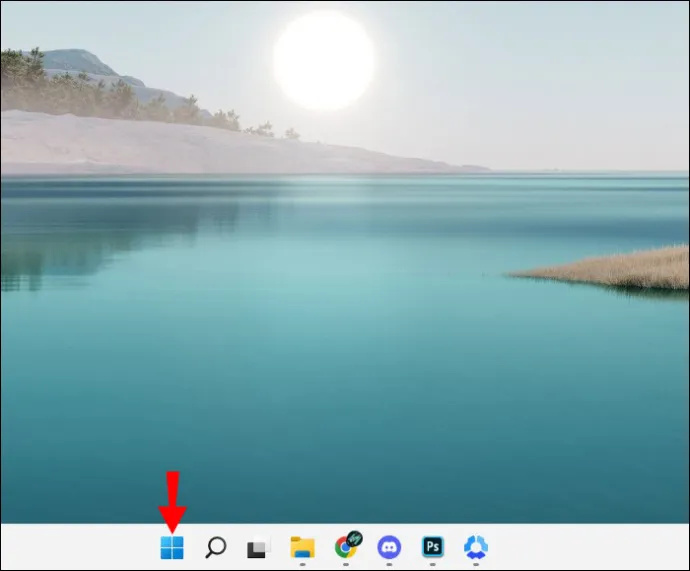
- Kirjoita hakupalkkiin Windows Defenderin palomuuri .
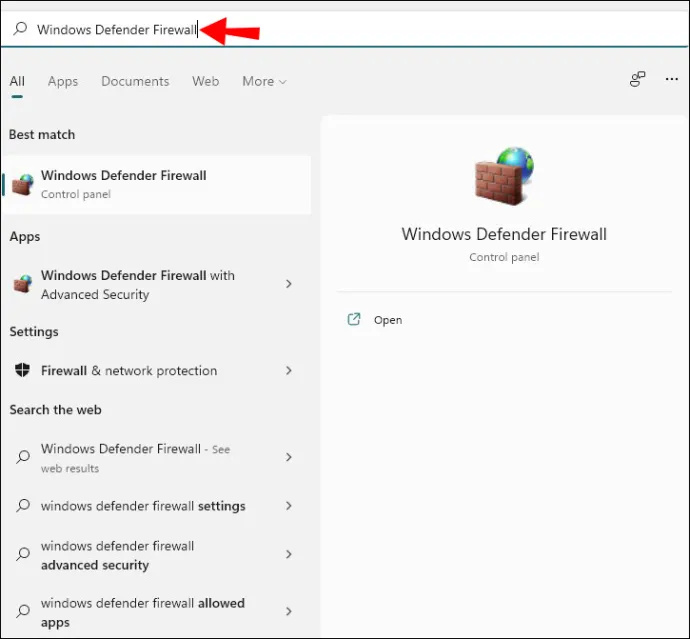
- Etsi ja klikkaa Ota Windows Defenderin palomuuri käyttöön tai poista se käytöstä .
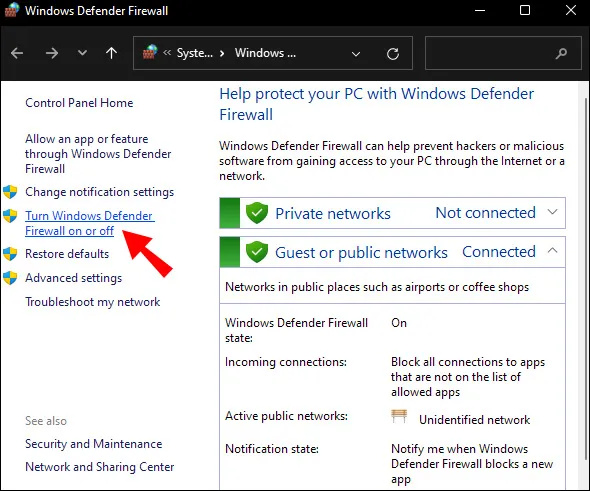
- Varmista, että palomuurin poistoasetus on valittuna yksityisissä ja julkisissa verkoissa.
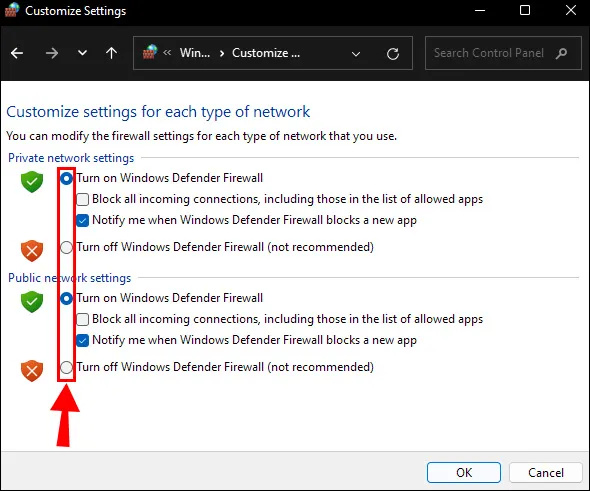
- Klikkaus OK .
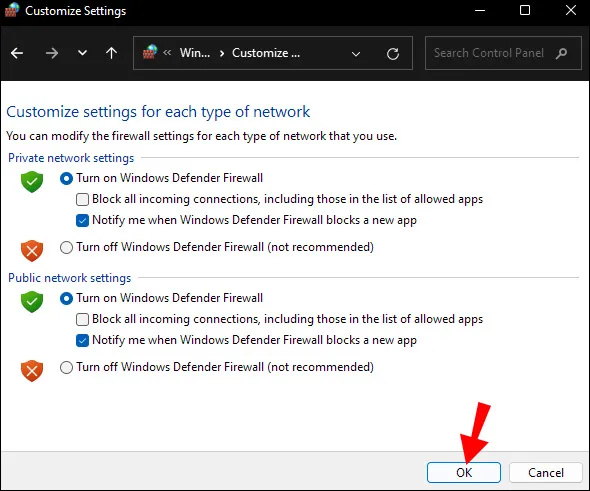
- Testaa ja katso, toimiiko Roblox.
Jos et halua sammuttaa palomuuria, voit asettaa sen sallimaan Robloxin läpi.
- Siirry kohtaan Windowsin asetukset valikosta.
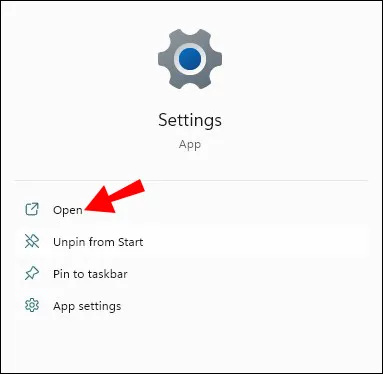
- Etsiä Windows Defenderin palomuuri .
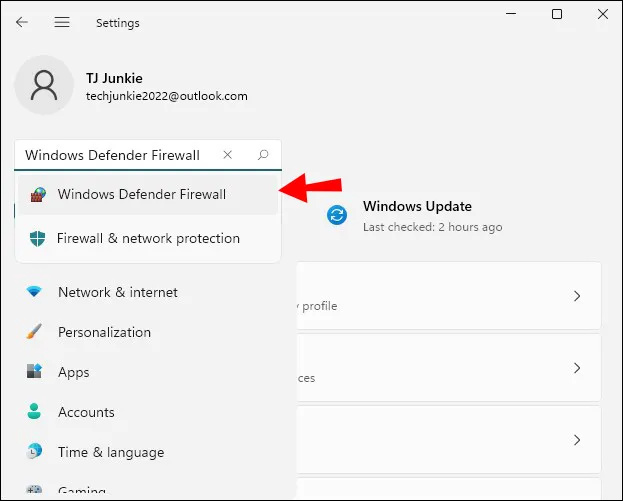
- Navigoida johonkin Salli sovellus tai ominaisuus Windows Defenderin palomuurin kautta .
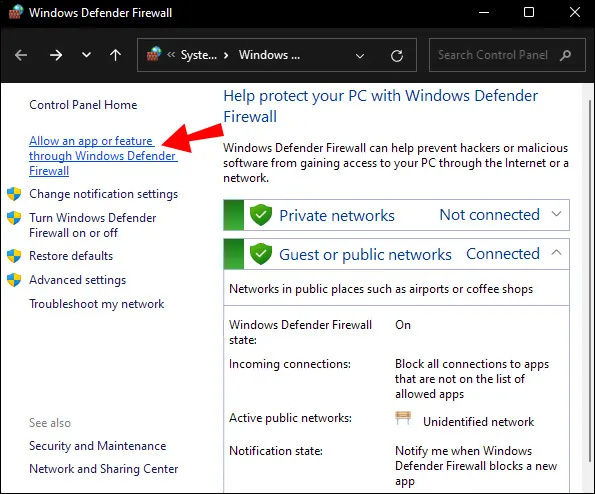
- Etsiä Roblox ja anna sen läpi valitsemalla ruutu.
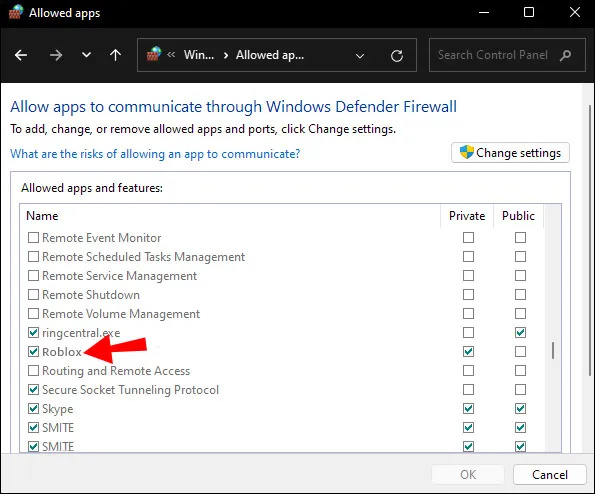
Voit määrittää pelin sallituksi yksityisten tai julkisten verkkojen kautta.
Käytä eri selainta
Verkkoversio Roblox ei voi toistaa kaikilla selaimilla, joten suosittelemme käyttämään tuettuja selaimia, kuten tässä luettelossa.
- Google Chrome
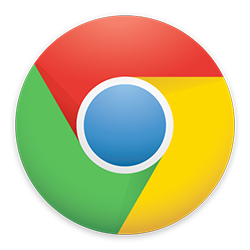
- Mozilla Firefox

- Safari
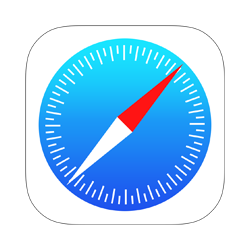
- Ooppera
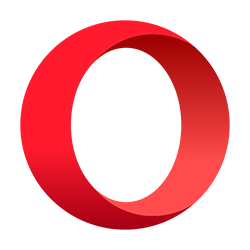
- Internet Explorer
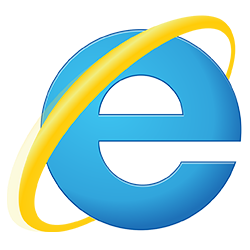
Microsoft Edge saattaa toimia joillakin, mutta pelaajat ovat ilmoittaneet virheistä. Suosittelemme myös selainversion päivittämistä, sillä vanhemmat versiot voivat aiheuttaa virheitä ja ongelmia.
Aiemmin Robloxia voitiin pelata vain erityisellä selaimella, mutta ne ajat ovat ohi. Se oli kömpelö kokemus ja pystyi lataamaan vain Roblox-verkkosivuston. Et voinut edes kirjoittaa URL-palkkiin mennäksesi muualle.
Vaikka näitä selaimia ei virallisesti mainita, ne voivat myös tukea Robloxia.
- Opera GX
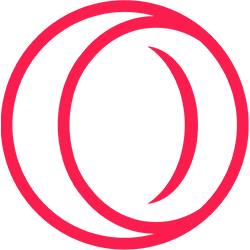
- Rohkea selain
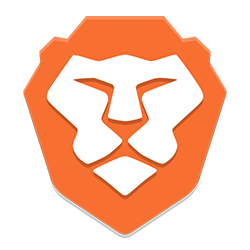
- Vivaldi-selain
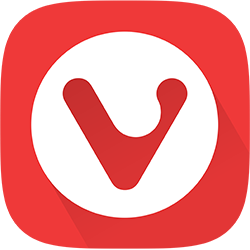
- UR-selain
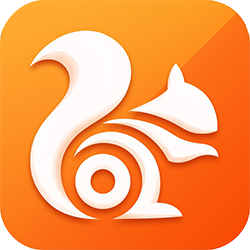
Näissä selaimissa voi olla sisäänrakennettuja VPN:itä, joiden avulla voit pysyä nimettömänä Internetissä. Jos selaimesi ei ole tässä luettelossa, voit testata sitä nähdäksesi, latautuuko Roblox.
Poista selaimen lisäosat käytöstä
Kolmannen osapuolen lisäosat, kuten AdBlocker, voivat joskus häiritä selaimesi toimintaa. Vaikka voit katsoa YouTubea ilman mainoksia, nämä lisäosat voivat estää sinua muodostamasta yhteyttä Roblox-palvelimiin. Siksi saatat haluta poistaa ne käytöstä pelaamisen aikana.
miten mykistetään viestit Instagramissa
Vaiheet ovat erilaisia jokaisessa selaimessa, mutta yleensä löydät vaihtoehdon Asetukset-valikosta.
Avaa Portit
Jos verkkosi ei ole tuetuissa porteissa, on aika siirtää eteenpäin. Tällä tavalla Roblox voi muodostaa yhteyden ja estää virhekoodin 279 tapahtumisen.
- Kirjaudu reitittimesi ohjauspaneeliin.
- Etsi vaihtoehto siirtää eteenpäin.
- Anna IP-osoite.
- Syötä porttialueelle 49152-65535 .
- Valitse protokollaksi UDP .
- Käynnistä reititin uudelleen ja tarkista, toimiiko Roblox uudelleen.
Kytke virustorjunta pois päältä
Kolmannen osapuolen virustorjuntaohjelmistot voivat myös olla erittäin herkkiä uhille, kuten Windows Defender -palomuuri. Voit joskus kokea, että pelit estetään, koska niitä pidettiin uhkana. Tämän välttämiseksi kannattaa harkita virustorjuntaohjelmiston poistamista käytöstä ja sitten Robloxin pelaamista.
Jos se toimii, sinun on määritettävä ohjelma, jotta se ei estä Robloxia muodostamasta yhteyttä palvelimiin. Näin voit pysyä turvassa uhilta pelatessasi Robloxia.
Käynnistä tietokoneesi uudelleen
Joskus tietokoneen uudelleenkäynnistäminen ratkaisee ongelmat taianomaisesti. Tämä voi toimia Robloxille, mutta sinun tulee ottaa yhteyttä itse Robloxiin, jos mikään täällä ei toimi.
Ei ongelmaa!
Kun peleissäsi on toimintahäiriö, on luonnollista, että haluat korjata ne kaikilla käytettävissä olevilla keinoilla. Virhekoodin 279 korjaaminen Robloxille ei ole hankalaa, ja nämä korjaukset vievät vain useita minuutteja kukin. Toivottavasti voit muodostaa yhteyden Roblox-palvelimiin ilman ongelmia.
Oletko törmännyt virhekoodiin 279 Robloxissa? Toimiiko jokin yllä olevista ehdotuksista sinulle? Tiedätkö muita tapoja korjata virhe? Kerro meille alla olevassa kommenttiosassa.








